WEEK 1-2. HTML & CSS로 확인하기
Lesson. 웹 개발과 HTML & CSS & JavaScript
1. HTML, CSS, JavaScript의 각각의 역할
- HTML: 구조를 기획
- CSS: 스타일을 디자인
- JavaScript: 기능 상호작용을 구현
Lesson. VSC 따라하기
0. 저장과 새로고침 생활화
1. html 문서
2. css 문서
Lesson. HTML 기초
0. 목표
- HTML과 CSS를 Javascript로 개발할 수 있게(programmable) 작성할 수 있다.
1. intro
1) HTML은 markup language = "구조(틀)를 표현하는 언어"
2) HTML의 구조와 문법 중 opening tag, closing tag, self-closing tag에 대해 이해하기
3) 자주 사용되는 HTML 요소(element)가 무엇인지 알고 차이를 설명할 수 있다.
- div & span의 역할과 차이
- ul & ol & li 의 적절한 사용
- 다양한 종류의 input type을 설정
4) HTML을 동적인 웹 어플리케이션으로 개발할 수 있는 구조로 짤 수 있다.
- 간단한 웹 페이지 기획을 HTML 문서로 표현
- id와 class를 목적에 맞게 사용하여 사람과 컴퓨터가 읽기 쉬운 시멘틱한 HTML 문서(semantic tag)를 작성
2. html구조와 문법
1) HTML 기본 문법에 대해서 이해
-tag(<>)로 묶인 기본 구성 요소의 집합
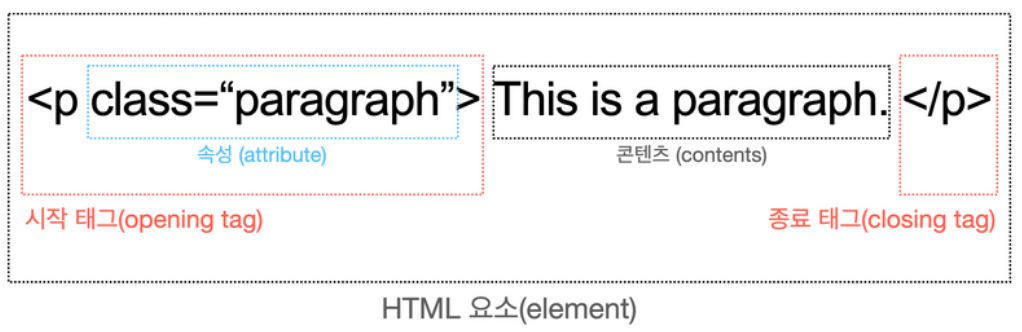
-html속성 (attribute)
(1) attribute name: 속성의 이름 <- class
(2) attribute value: 속성의 값 <- paragraph
-문서 최상단의 선언을 제외하고서는 모두 쌍으로 존재 (e.x. /)
2) HTML 구조가 부모가 하나이고 자식이 여럿인 트리 구조라는 것을 이해
-을 시작으로 html과 body구조의 순서가 정해져 있다
3) HTML Tag의 특징을 이해 (E.x.: opening tag, closing tag, self-closing tag)
-tree구조와 더불어 쌍으로 존재하는 태그를 열고 닫는 순서도 이미 정해져 있으므로 엄격하게 지켜져야 한다.
-단, 와 같이 표현 되는 태그 중, 태그 내부에 내용이 없다면 다르게 표현 가능
-태그는 self-closing(/)하는 태그


4) div, span 이 무엇이고, 차이는 무엇인지
-
- - span : 컨텐츠 크기만큼 공간을 차지
5) ul, ol, li 가 무엇이고, 언제 사용해야 하는지
-
- &
- ul은 머릿말 숫자 표시 X
- ol은 머릿말 숫자 표시 O
- - - List item
6) input type을 설정하여 다양한 종류의 input을 활용하기
- - Input(Text, Radio, Checkbox) - type="text" : 사용자의 아이디를 받을 때
- type="password" : 사용자의 비밀번호를 입력 받을 때
- type="checkbox"
-radio와 같지만 중복 선택 가능 - type="radio":
-checkbox와 같지만 name이라는 속성을 이용해 하나의 선택지로 만들어 하나만 선택 가능
- 옵션A
- 옵션B
7) 기타 자주 사용되는 html element
-- Image : 이미지 첨부
-src: 이미지 속성
-셀프 클로징의 특징
- - Link: 링크 삽입
-href: 링크 속성
-target="_blank" : 새 창(탭)에서 페이지 열기
-로 클로징 태그 필요
- - Button
-로그인의 예시처럼 사용 가능
- 추가 궁금증! 과
의 차이
엘리먼트는 웹 페이지의 큰 의미 단위가 될 수 있는 어떤 것이든 묶어서 하나의 구역을 구분하는데 사용됩니다. 이 엘리먼트는 HTML5 표준의 탄생과 함께 생겨난 시멘틱 엘리먼트의 일부입니다. 엘리먼트의 이름에 의미를 충분히 담고 있기 때문입니다.
: HTML - CSS는 그 자체만으로 독립적으로 기능하지 않고, 반드시 HTML이 필요
- 편리성을 위해 index.html과 같은 폴더에 index.css 파일이 있는 걸 권장
- 시맨틱 태그(Semantic tag)
5) CSS 내용 분해하기
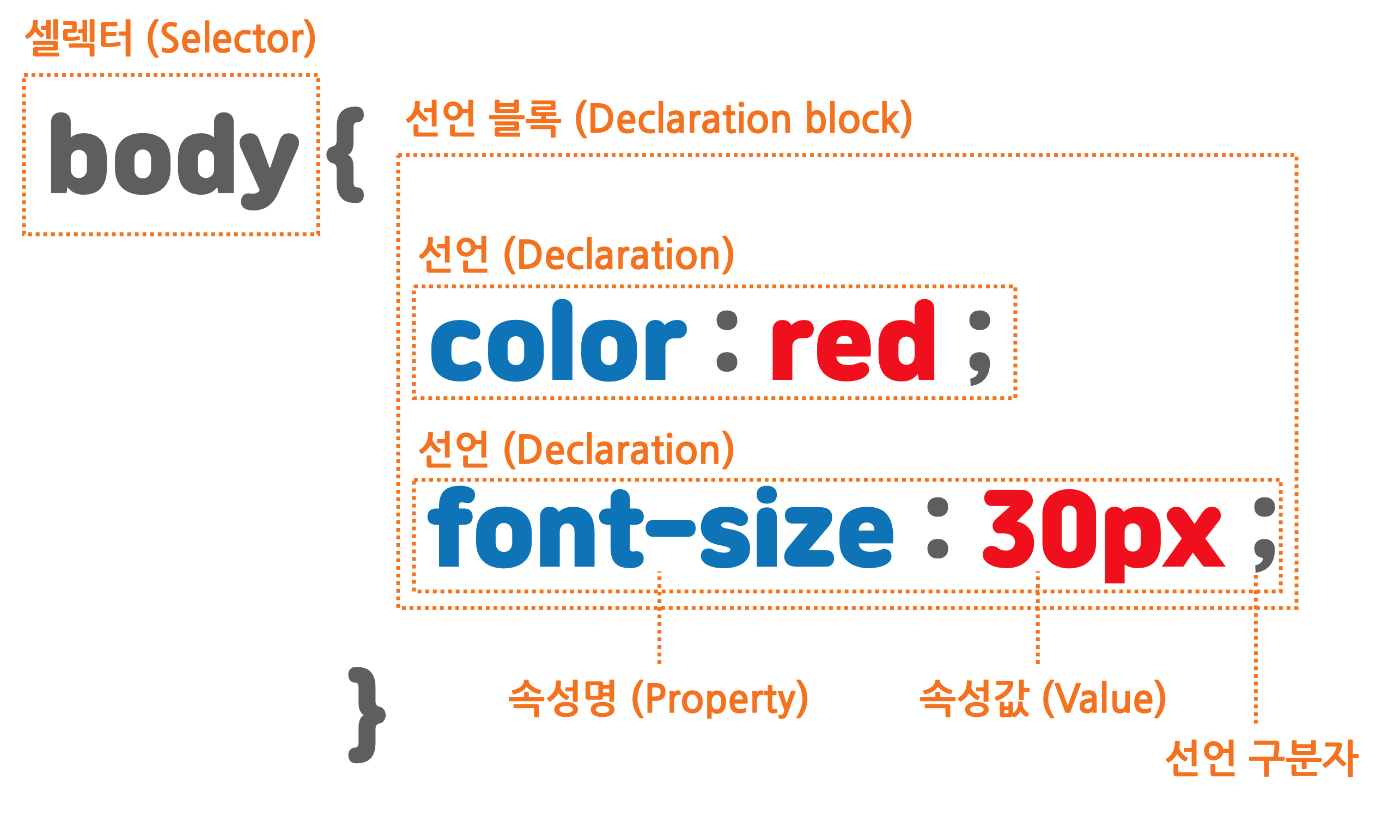
- 각 속성과 속성 사이는 반드시 세미콜론(;)으로 구분
- 질문
- 위 CSS 예제에서 등장하는 속성은 어떤 것들이 있나요?
- 텍스트의 가운데 정렬을 하기 위한 속성은 무엇인가요?
- 글자 색을 바꾸기 위한 속성은 무엇인가요?
- 배경 색을 바꾸기 위한 속성은 무엇인가요?
- background 속성과 background-color 속성은 어떻게 다른가요?
- em의 의미는 무엇인가요?
6) CSS 파일 추가
(1) href 속성을 통해 파일을 링크 (e.x. )
(2) 직접 HTML 태그에 CSS 속성을 추가하는 방법
- 관심사 분리의 측면에서 권장되지 않음 (관심사 분리(separation of concerns, SoC): 컴퓨터 프로그램을 구별된 부분으로 분리시키는 디자인 원칙으로, 각 부문은 개개의 관심사를 해결)
7) class로 스타일을 분류하여 적용하기 - class를 지정해서 같은 태그
- 를 navigation section의
- 엘리먼트와 footer의
- 엘리먼트를 구분하여 디자인할 수 있다.
- class 는 .을 이용
- class로 동일한 스타일을 목적이 동일한 여러 엘리먼트에 적용 가능 - 반면, id는 문서 내에 단 하나의 엘리먼트에만 적용할 수 있는 유일한 이름
- 따라서 id를 여러 엘리먼트에 적용하는 것은, 잘못된 사용 방법
- id는 #을 이용
8) 여러 개의 class를 하나의 엘리먼트에 적용하기 - 주의 사항: lass 이름이 목적에 맞는지 잘 살펴보기
- 줄바꿈이 되는 태그는 무엇인가요?
,
- 줄바꿈이 적용되지 않은 태그는 무엇인가요?
- 위 CSS 선언 중 실제로 작동하지 않는 것이 무엇인가요?
span {
background: yellow;
width: 100px;
height: 100px;
} - border-style mdn과 같이 검색하면, 테두리 스타일의 다양한 값을 찾아볼 수 있다
- 테두리를 점선으로 만들고 싶으면 어떻게 해야 할까요? border-style의 값 중 하나를 바꿔보세요.
- 테두리를 둥근 모서리로 만들 수도 있습니다. 어떤 속성을 사용하면 되나요? 참고로, border 속성만으로는 둥근 모서리를 만들 수 없습니다
- 박스 바깥쪽에 그림자를 넣을 수도 있습니다. 어떤 속성을 사용하면 되나요? 참고로, 그림자를 명확하게 보기 위해서는 background 속성이 불투명해야 합니다.
- 2)margin(바깥 여백)
p {
margin: 10px 20px 30px 40px;
} // 각각의 값은 top, right, bottom, left로 시계방향 - 값을 두개만 넣으면 top과 bottom & left 및 right로 묶여서 값이 할당
- 값을 하나만 넣으면 모든 방향의 바깥 여백에 적용
- 방향을 특정한 속성도 존재
p {
margin-top: 10px;
margin-right: 20px;
margin-bottom: 30px;
margin-left: 40px;
} // padding에도 동일하게 적용-
음수값이 지정이 가능: 음수 값의 여백을 통해 다른 엘리먼트와의 간격을 줄어들게 만들 수 있고, 극단적으로 적용하면, 화면(viewport)에서 아예 사라지게 하거나, 다른 엘리먼트와 겹치게 만드는 것도 가능
3)padding(내부 여백)
-
값 순서에 따른 방향은 margin과 동일
-
- box-sizing은 페이지 일부분에 적용할 필요가 없습니다. 오히려 이는 혼란을 가중시키며, 모든 페이지에 적용하는 것이 합리적
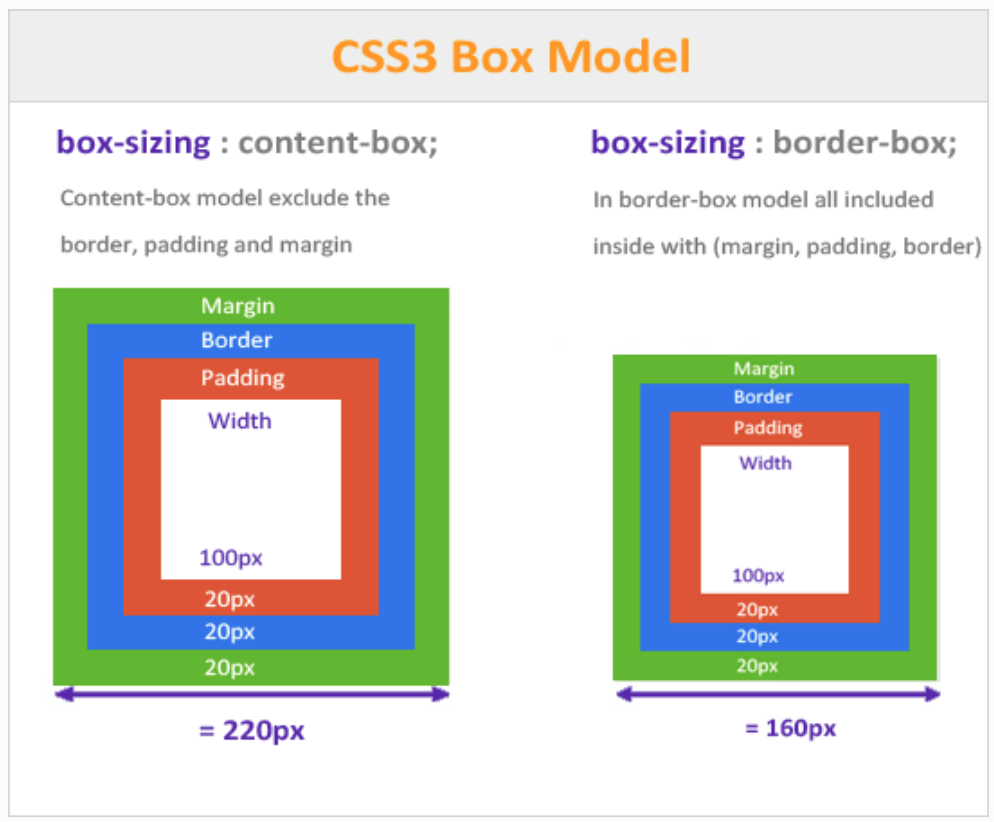
- - Unordered List & Ordered List
Lesson. CSS 기초
1. intro
1) CSS의 목적을 이해할 수 있다.
2) 프론트엔드 개발자의 소양에 대해 이해할 수 있다.
3) CSS의 기본 문법과 구조를 이해할 수 있다.
4) CSS를 HTML에 적용하는 방법에 대해서 이해할 수 있다.
- 직접 HTML 안에 CSS를 정의하는 것을 왜 권장하지 않는지 이해할 수 있다.
5) id 및 class와 관련된 selector 규칙을 이해할 수 있다.
6) CSS를 이용해 텍스트를 꾸밀 수 있다
7) CSS에서 쓰이는 단위의 두가지 구분을 이해할 수 있다.
- 어떤 단위가 어떤 경우에 적합한지 이해할 수 있다.
8) CSS 박스 모델을 이해할 수 있다
- box model
- width, height
- margin, padding, border
- 박스 크기를 측정하는 두가지 기준의 차이를 이해할 수 있다.
9) MDN 또는 w3school 등의 레퍼런스 사이트를 이용해 CSS 속성을 검색하고 이용할 수 있다.
2. CSS 소개
1) CSS는 단순히 디자인만을 위한 것이 아닌, 더 나은 사용자 경험(UX: User Experience)를 위한 것
(1) 적당한 위치에 콘텐츠 배치 (레이아웃)
(2) 텍스트 강조와 같은 최소한의 타이포그래피(조판, typography)
(3) 최소한의 접근성 (예를 들어 색상)
2) 프론트엔드, 즉 사용자가 직접 사용하는 애플리케이션의 앞단을 개발할 때에는 결국 다음과 같은 소양이 필요
(1) 화면 구성을 할 줄 아는 능력 (레이아웃)
(2) 보기 좋은 화면을 만들 줄 아는 능력 (타이포그래피, 색상)
(3) 정렬이 어긋나거나 배색이 좋지 않음을 인지할 수 있는 감각
(4) 사용자가 사용하기 편한 앱이 무엇인지, 왜 편하게 느끼는지에 대한 이유를 분석해본 경험
3) CSS 고유의 복잡함을 다루기 위해서, 모든 종류의 다양한 모범 사례(best practice)
4) CSS로 기본적인 스타일링 하기
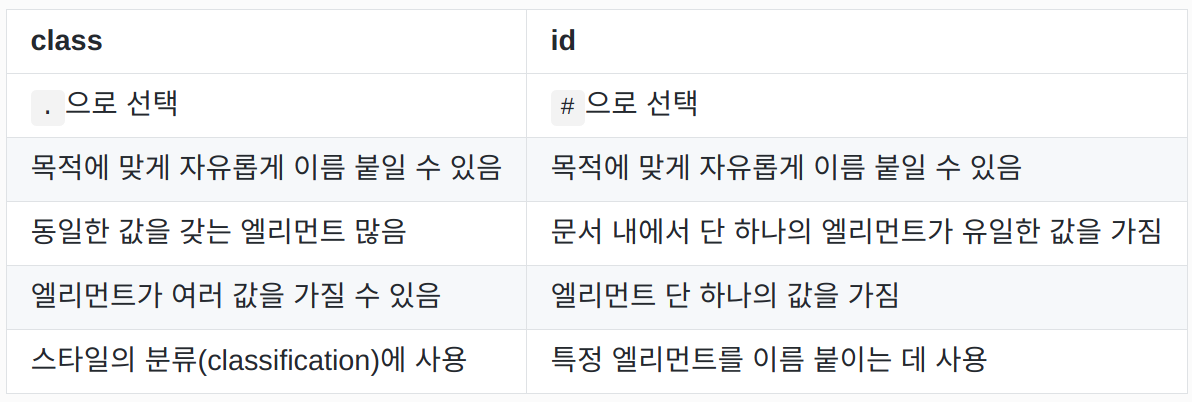
3. 텍스트 꾸미기
1) 색상
(1) 글자 색상: color
(2) 배경 색상: background-color
(3) 박스 테두리 색상: border-color
2) 글꼴
(1) 글꼴:font-family
- 글꼴 이름은 따옴표를 붙여서 사용
- 여러 글꼴을 쉼표로 구분하여 적을 수 있는데 이는 순서대로 fallback(표현하고 싶은 글꼴이 없을 시에 사용하는 대비책)
(2) 다양한 폰트 사용
- 웹 폰트 기술
- Google Fonts
3) 크기
(1) 글꼴 크기: font-size
(2) 알아야 할 몇가지 단위
- 절대 단위: px, pt 등
- 상대 단위: %, em, rem, ch, vw, vh 등
4) 기타 스타일링
(1) 굵기: font-weight
(2) 밑줄, 가로줄: text-decoration
(3) 자간: letter-spacing
(4) 행간: line-height
5) 정렬
(1) 가로로 정렬: text-align
-유효한 값으로는 left, right, center, justify(양쪽 정렬)
-세로로 정렬할 경우 보통 vertical-align을 생각하기 쉽지만, 부모 엘리먼트가 display: table-cell 일 경우에만 사용 가능
-세로 정렬이란 것은 둘러싸고 있는 박스의 높이가 글자 높이보다 큰 경우에 발생하는 것인데, 이는 박스에 대한 이해가 선행되어야 한다
6)
(1) HTML 초창기에는, 스타일을 따로 정의하겠다는 컨셉 자체가 존재하지 않음
(2) 그래서 가운데 정렬 혹은 빨간 글자와 같은 사용 예도 존재
(3) 그러나 앞서 언급했던 관심사 분리 때문에 html은 철저하게 설계, css는 디자인만 담당!
4.박스 모델
1. 모든 콘텐츠는 고유 영역이 존재
-보통 엘리먼트로 묶이는 콘텐츠가 하나의 박스
-박스는 항상 사각형이고 그 너비(width)와 높이(height)가 있습니다
2. 박스의 종류
1) 줄바꿈이 되는 박스(block):
,
2) 옆으로 붙는 박스(inline, inline-block):
-span의 경우(inline)는 width, height 속성이 적용되지 않는다
-inline-block 박스는 옆으로 붙으면서, 고유의 크기를 가짐
3) 옆으로 붙으면서, block 박스의 특징을 갖는 박스 (inline-block)
4) 박스 종류 알아보기: block 엘리먼트 목록, inline 엘리먼트 목록, 개발자 도구 element 탭

3. 박스 구성 요소
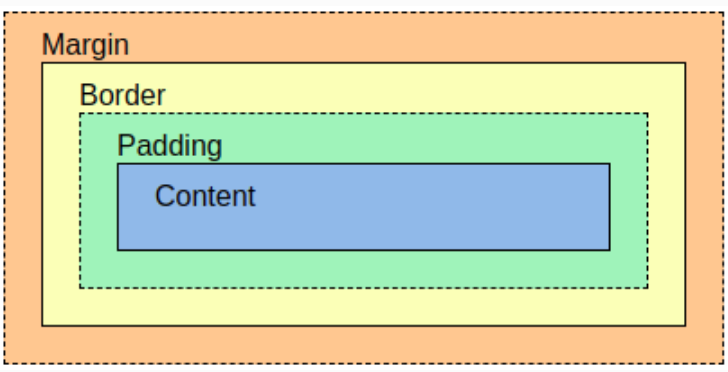
(1) 핵심 구성 요소
1)border(테두리)
-심미적으로도 필요하지만, 개발 과정에서도 매우 의미있게 사용
-각 영역이 해당하는 크기를 알기 위해서 보통 레이아웃을 만들 때에 다음과 같이 그 크기를 시각적으로 확인
p {
border: 1px solid red;
} // 각각의 값은 테두리 두께(border-width), 테두리 스타일(border-style), 테두리 색상(border-color)
4. 넘치는 컨텐츠 처리
(1) 기본 동작: 박스 크기보다 컨텐츠 크기가 더 큰 경우, 박스 바깥으로 빠져나옴
(2) overflow: hidden; 한정된 박스 크기에 맞게 컨텐츠가 더이상 표시되지 않게 하거나
(3) overflow: auto; 박스 안쪽으로 스크롤하여 컨텐츠를 볼 수 있게 만든다
(4) overflow-x or -y: 속성은 x축과 y축을 따로 지정해 한 방향으로만 스크롤이 가능
p {
height: 40px;
overflow: auto;
}
5. 박스 크기 측정기준
(1) 문제: 우리가 생각하는 박스의 크기는 여백을 포함한 것이 아닙니다. 박스의 사이즈는, 오롯이 콘텐츠 영역에만 적용되어 있습니다. 이러한 계산 방식은 레이아웃을 어렵게 만듭니다.
(2) box-sizing: border-box; 여백과 테두리 두께를 포함한 박스 계산 방법
(3) * 셀렉터는 HTML의 모든 태그, 모든 영역에 적용하겠다는 의미